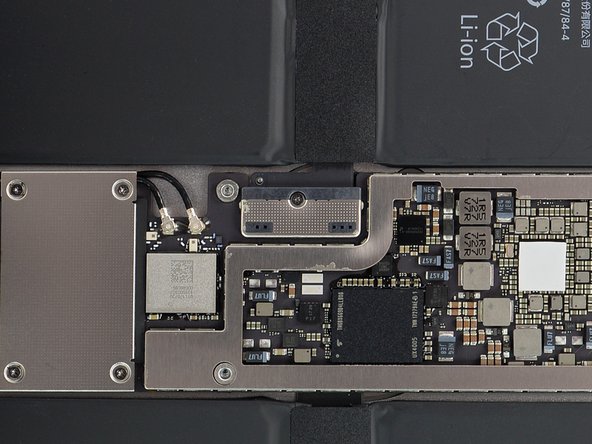Einleitung
Benutze diese Anleitung, um einen abgenutzten Akku eines iPad Pro 12,9" (2. Generation) auszubauen und zu ersetzen. Du musst die Hauptplatine versetzen, um den Akku ausbauen zu können.
Der Akku ist in diesem iPad mit großen Klebestreifen befestigt. Benutze hochprozentigen Isopropylalkohol oder iFixit Klebstoffentferner, um den Akku zu lösen und Klebstoffreste entfernen zu können.
Entlade den Akku zu deiner Sicherheit auf unter 25%, bevor du das Gerät öffnest. Falls der Akku während der Reparatur versehentlich beschädigt wird, ist so das Risiko geringer, dass er sich entzündet oder explodiert. Wenn der Akku aufgebläht ist, musst du entsprechende Sicherheitsvorkehrungen treffen.
Diese Anleitung wurde für das Wi-Fi-Modell verfasst. Wenn du das Cellular Modell hast, wirst du zusätzliche Schritte durchführen müssen (die in dieser Anleitung nicht beschrieben sind).
Einige Bilder zeigen, wie der Akku mit zwei Kartonstreifen abgetrennt wird. Du kannst das so machen, es ist aber zuverlässiger, wenn du vorher den Akku ganz leerlaufen lässt. Beachte die optischen Abweichungen der Anleitung während der Reparatur nicht.
Um die Reparatur abzuschließen, benötigst du Ersatzklebestreifen.
Was du brauchst
-
-
Wenn das Display stark gesplittert ist, haftet der Saugheber vielleicht besser, wenn du das Display mit durchsichtigem Klebeband überklebst. Du kannst auch statt eines Saughebers besonders starkes Klebeband verwenden. Wenn das alles nicht hilft, dann klebe den Saugheber mit Sekundenkleber am Display fest.
-
Folge der Anleitung so genau wie möglich. Wenn allerdings das Glas gerissen ist, wird es wahrscheinlich weiter brechen und du musst die Splitter mit einem Metallwerkzeug herausholen.
-
-
-
Beachte beim Auftrennen des Klebers folgende Hinweise:
-
An den langen Kanten des iPads ist der Kleber etwa 4 mm breit. Schneide nicht tiefer, das Display könnte sonst beschädigt werden.
-
An den kurzen Kanten des iPads ist der Kleber etwa 2 mm breit. Schneide hier nicht tiefer.
-
Sei besonders vorsichtig, wenn du in der Nähe des Home Buttons und der Ladebuchse schneidest, hier können sonst die Flachbandkabel beschädigt werden.
-
Sei besonders vorsichtig, wenn du in der Nähe der Frontkamera schneidest, damit sie unbeschädigt bleibt und nicht verschmutzt wird.
-
-
-
Lege einen erwärmten iOpener auf den linken Rand des iPads, um den Kleber des Displays aufzuweichen.
-
-
-
Drücke den blauen Griff zurück, um die Arme der Anti-Clamp zu entriegeln.
-
Lege das iPad auf einen Gegenstand, so dass es waagrecht zwischen den beiden Saugheber aufliegt.
-
Bringe die Saugheber mittig nahe an der linken Seitenkante des iPads an, einen auf der Vorderseite, den anderen auf der Rückseite.
-
Halte die Anti Clamp unten gut fest und drücke kräftig auf den oberen Saugheber, um sie gut zu befestigen.
-
-
-
Drücke den blauen Griff nach vorne, um die Arme zu verriegeln.
-
Drehe den Griff eine volle Umdrehung im Uhrzeigersinn oder bis die Saugheber beginnen sich zu dehnen.
-
Achte darauf, dass sich die Saugheber weiterhin gegenüber stehen. Wenn sie sich nicht mehr gegenüber stehen, dann löse die Saugheber ein wenig ab und schiebe sie in die richtige Position.
-
-
-
Warte eine Minute, damit sich der Kleber allmählich ablösen und sich ein Spalt bilden kann.
-
Wenn das Display nicht heiß genug ist, dann erwärme die linke Kante des iPads mit einem Haartrockner.
-
Wenn der Spalt groß genug ist, dann setze ein Plektrum unter das Display ein.
-
Überspringe die nächsten zwei Schritte.
-
-
-
Wenn sich das Display warm anfühlt, dann bringe einen Saugheber so nahe wie möglich an der linken Kante des iPads oberhalb vom Smart Connector Anschluss an.
-
-
-
Halte das iPad an den Ecken fest und ziehe das Display wiederholt nach oben und lasse es wieder los, damit der Kleber geschwächt wird. Dadurch sollte ein kleiner Spalt in der Naht entstehen.
-
Wenn ein Spalt entstanden ist, dann setze ein Plektrum mit der Spitze hinein.
-
-
-
Lege den iOpener nochmals mindestens zwei Minuten lang auf die untere linke Ecke des iPads, er sollte vom Plektrum aus bis zum Home Button reichen.
-
Wenn der Kleber weich genug ist, nimm einen Hellebarden-Spudger oder ein Plektrum und setze das Werkzeug in den Spalt neben dem Plektrum ein.
-
Schiebe das Werkzeug zum Auftrennen des Klebers an der unteren linken Kante des iPads entlang. Wenn es schwergängig wird, dann erwärme die Kante nochmals und versuche es erneut.
-
-
-
Setze ein Plektrum unter die untere linke Displayecke ein, damit sich der Kleber nicht wieder verbinden kann.
-
-
-
Lege den iOpener nochmals mindestens zwei Minuten lang auf die obere linke Ecke des iPads, er sollte vom Plektrum aus bis zur Frontkamera reichen.
-
Nimm einen Hellebarden-Spudger oder ein Plektrum und schiebe das Werkzeug zum Auftrennen des Klebers an der oberen linken Kante entlang.
-
-
-
Setze ein Plektrum unter die obere linke Displayecke, damit sich der Kleber nicht wieder verbinden kann.
-
-
-
Lege den erwärmten iOpener nochmals mindestens zwei Minuten lang auf die Oberkante des Gerätes.
-
Nimm einen Hellebarden-Spudger oder ein Plektrum und schiebe das Werkzeug zum Auftrennen des Klebers an der Oberkante entlang. Halte vor der Frontkamera an.
-
-
-
Setze ein Plektrum direkt vor der Frontkamera unter das Display, damit sich der Kleber nicht wieder verbinden kann.
-
-
-
Lege den erwärmten iOpener nochmals mindestens zwei Minuten lang auf die Oberkante des Gerätes.
-
Setze einen Hellebarden-Spudger oder ein Plektrum direkt nach der Frontkamera ein.
-
Schiebe das Werkzeug zum Auftrennen des restlichen Klebers an der Oberkante entlang.
-
-
-
Setze ein Plektrum unter die rechte obere Displayecke ein, damit sich der Kleber nicht wieder verbinden kann.
-
-
-
Lege den erwärmten iOpener mindestens fünf Minuten lang auf die rechte Displaykante des Gerätes, damit der Kleber weich wird.
-
Nimm einen Hellebarden-Spudger oder ein Plektrum und schiebe das Werkzeug zum Auftrennen des Klebers an der rechten Seitenkante des iPads entlang.
-
Setze ein Plektrum unter die Mitte an der rechten Displaykante ein, damit sich der Kleber nicht wieder verbinden kann.
-
-
-
Setze ein Plektrum unter die untere rechte Ecke des iPads ein, damit sich der Kleber nicht wieder verbinden kann.
-
-
-
Erwärme den iOpener nochmals und lege ihn mindestens zwei Minuten lang auf die Unterkante des Gerätes.
-
Nimm einen Hellebarden-Spudger oder ein Plektrum und setze das Werkzeug unter die untere rechte Ecke des iPads ein.
-
Schiebe das Werkzeug an der Unterkante des iPads entlang, halte 12 mm vor dem Home Button an.
-
-
-
Setze ein Plektrum direkt vor dem Home Button unter das Display ein, damit sich der Kleber nicht wieder verbinden kann.
-
Trenne den Kleber unter dem Home Button mit einem Hellebarden-Spudger oder einem Plektrum auf.
-
-
-
Setze einen Hellebarden-Spudger oder ein Plektrum direkt nach dem Home Button ein.
-
Schneide mit diesem Werkzeug den restlichen Kleber an der Unterkante des Gerätes auf.
-
-
-
Nun sollte der meiste Displaykleber aufgetrennt sein. Trenne eventuelle Kleberreste an den Kanten mit einem Plektrum durch, bis das Display ganz frei ist.
-
-
-
Hebe die Oberkante des Displays hoch und schiebe es in Richtung der Frontkamera, um so an die internen Bauteile des iPads zu gelangen.
-
Klebe die Unterkante des Displays mit Malerband auf den Rahmen, so dass es nicht wegrutschen kann.
-
-
-
Bringe einen langen Streifen Malerband an der Oberkante des Displays an. Falte das Band um die Ecke herum und stelle sicher, dass das Band gut hält.
-
Befestige das andere Ende des Streifens an der Unterkante des Rahmens des iPads, so dass das Display schräg zu ihm steht. Achte darauf, dass das Band gut am Rahmen festklebt.
-
-
-
Entferne die sechs Kreuzschlitzschrauben, mit denen die EMI-Abschirmung des Logic Boards befestigt ist:
-
Zwei 2,4 mm lange Schrauben
-
Vier 1,2 mm lange Schrauben
-
-
-
-
Hebe die EMI-Abschirmung des Logic Boards an der Kante hoch, die am nächsten zum oberen Rand des iPads liegt.
-
Löse die EMI-Abschirmung vom Logic Board ab.
-
Entferne die EMI-Abschirmung des Logic Boards.
-
-
-
Entferne die 1,6 mm lange Kreuzschlitzschraube, die den Akkustecker befestigt.
-
-
-
Schneide zwei Streifen von 6 mm x 20 mm aus einer Spielkarte, die du als Akkublocker verwenden kannst.
-
-
-
Schiebe die Kartonstreifen an jeder Seite des Akkusteckers so tief wie möglich hinein.
-
-
-
Entferne die vier Kreuzschlitzschrauben, mit denen die Halterung des Displaysteckers befestigt ist:
-
Zwei 1,2 mm lange Schrauben
-
Zwei 2,4 mm lange Schrauben
-
-
-
Entferne die Halterung des Displaysteckers.
-
-
-
Heble die Kabel zum Display und zum Touchscreen mit der Spudgerspitze hoch und trenne sie von ihren Anschlüssen ab.
-
-
-
Entferne die acht Kreuzschlitzschrauben, mit denen die obere Halterung befestigt ist:
-
Vier 2,2 mm lange Schrauben
-
Zwei 1,2 mm lange Schrauben
-
Zwei 2,4 mm lange Schrauben
-
-
-
Lege einen erwärmten iOpener zum Lösen des Klebers eine Minute lang auf die obere Halterung.
-
-
-
Schiebe einen Spudger mit dem flachen Ende unter die obere Halterung und hebe sie soweit hoch, bis du sie mit den Fingern fassen kannst.
-
-
-
Heble den Stecker am Flachbandkabel zur Frontkamera mit dem Spudger gerade aus seinem Anschluss nach oben und trenne ihn ab.
-
-
-
Heble die Frontkamera behutsam mit dem flachen Ende des Spudgers hoch und löse sie vom Rahmen ab.
-
-
-
Hole die Frontkamera mit einer Pinzette unter dem Rahmen hervor und entferne sie.
-
-
-
Benutze einen Spudger, um das obere linke Verbindungskabel abzutrennen, indem du den Stecker gerade aus seinem Anschluss hebelst.
-
-
-
Schiebe einen Spudger mit der Spitze unter den oberen linken Koaxialstecker.
-
Heble gerade nach oben und trenne das obere linke Koaxialkabel ab.
-
Biege das Koxialkabel vorsichtig hoch, um das Logic Board freizulegen.
-
-
-
Heble den Stecker am Kabel zum Lautsprecher und zur Kopfhörerbuchse mit dem Spudger gerade nach oben aus seinem Anschluss heraus und trenne ihn ab.
-
Biege das Kabel vorsichtig hoch, um das Logic Board freizulegen.
-
-
-
Heble den Stecker am Mikrofonkabel mit dem Spudger gerade nach oben aus seinem Anschluss heraus und trenne ihn ab.
-
-
-
Heble den Stecker am oberen rechten Verbindungskabel mit dem Spudger gerade nach oben aus seinem Anschluss heraus und trenne ihn ab.
-
-
-
Schiebe einen Spudger mit der Spitze unter den oberen rechten Koaxialstecker.
-
Heble gerade nach oben und trenne das obere rechte Koaxialkabel ab.
-
Biege das Koxialkabel vorsichtig hoch, um den Weg für das Logic Board frei zu machen.
-
-
-
Heble den Stecker am Kabel zu den Sensoren und zur Lautstärkeregelung mit dem Spudger gerade nach oben und trenne ihn ab.
-
Biege das Kabel vorsichtig hoch, um das Logic Board freizulegen.
-
-
-
Ziehe das schwarze Klebeband vom ZIF-Anschluss des SIM-Kartenlesers mit einer Pinzette zurück.
-
-
-
Klappe den schwarzen Sicherungsbügel am ZIF-Anschluss mit der Spudgerspitze hoch.
-
-
-
Schiebe vorsichtig ein Plektrum unter das Kabel zum SIM-Kartenleser und trenne es vom Kabel zum Logic Board ab.
-
-
-
Ziehe das Kabel zum SIM-Kartenleser vorsichtig aus seinem ZIF-Anschluss heraus und trenne es ab.
-
Biege das Kabel behutsam nach oben, um den Weg für das Logic Board freizumachen.
-
-
-
Schiebe eine Pinzette unter das obere Antennenkabel an der Unterkante des Logic Boards, bis sie direkt am Metallstecker greift.
-
Heble das Kabel gerade vom Logic Board weg und trenne es ab.
-
Wiederhole das Ganze für das untere Antennenkabel.
-
-
-
Lege einen erwärmten iOpener eine Minute lang auf beide Antennenkabel, um den Kleber darunter aufzuweichen.
-
-
-
Hebe den Stecker am rechten Antennenkabel behutsam mit einer Pinzette vom Rahmen weg.
-
Hebe das rechte Antennenkabel mit deinen Fingern oder einer Pinzette hoch und löse es vom Rahmen des iPads ab.
-
Ziehe nicht mit Gewalt am Kabel. Wenn das Kabel noch festklebt, dann erwärme es nochmals, damit der Kleber wieder weich wird.
-
-
-
Wiederhole den vorherigen Schritt und hebe das linke Antennenkabel mit den Fingern oder einer Pinzette hoch und löse es vom Rahmen des iPads ab.
-
-
-
Biege das Klebeband am Smart Connector mit einer Pinzette zur Seite, um an die Smart Connector Halterung heranzukommen.
-
-
-
Entferne die einzelne 1,3 mm lange Kreuzschlitzschraube, mit der die Smart Connector Halterung befestigt ist.
-
-
-
Hole die Smart Connector Halterung mit der Pinzette unter dem Rahmen hervor und entferne sie.
-
-
-
Heble den Stecker am Kabel zum Smart Connector mit dem Spudger gerade aus seinem Anschluss hoch und trenne ihn ab.
-
Biege das Kabel zum Smart Connector vorsichtig hoch, um den Weg für den Akku frei zu machen.
-
-
-
Achte darauf, dass keine Stecker unter dem Logic Board eingeklemmt sind.
-
Setze den Akkublocker wieder richtig ein.
-
-
-
Lege einen erwärmten iOpener zwei Minuten lang dort auf die Rückseite des Gerätes, wo das Logic Board angeklebt ist, um den Kleber darunter aufzuweichen. Lasse den iOpener mindestens zwei Minuten lang einwirken.
-
-
-
Setze einen Spudger mit dem flachen Ende unter die Oberkante des Logic Boards ein.
-
Drücke den Spudger nach unten und heble das Logic Board hoch.
-
-
-
Setze den Spudger so um, dass er rechtwinklig zum vorherigen Platz unter dem Logic Board ist, damit sich der Kleber nicht wieder verbinden kann.
-
-
-
Entferne den Akkublocker und bewahre ihn für den Zusammenbau auf.
-
-
-
Lege den erwärmten iOpener nochmals zwei Minuten lang auf das Flachbandkabel zum Logic Board, um den Kleber darunter aufzuweichen.
-
-
-
Hebe das Logic Board leicht an und klappe es über das Flachbandkabel.
-
-
-
Der Akku des iPads ist mit vier großen Klebestreifen befestigt.
-
-
-
Halte das iPad schräg und tröpfle etwas hochkonzentrierten Isopropylakohol (mindestens 90%ig) innen und an der Unterkante an die untere linke Akkuzelle.
-
Lasse den Alkohol ungefähr zwei Minuten lang einwirken, damit der Kleber weich wird.
-
-
-
Schiebe eine Kunststoffkarte langsam unter die untere linke Akkuzelle und trenne sie vom Rahmen ab.
-
-
-
Wiederhole das Verfahren für die obere linke Akkuzelle:
-
Tröpfle etwas hochkonzentrierten Isopropylakohol (mindestens 90%ig) daran, um den Akkukleber zu lösen.
-
Schiebe eine Plastikkarte unter die obere linke Akkuzelle und trenne sie vom Rahmen ab.
-
-
-
Wenn der Akku noch am Rahmen festhängt, dann trenne die Klebestellen mit einer Plastikkarte auf, bis sich die linke Hälfte ganz vom Rahmen abtrennen lässt.
-
Lasse die Plastikkarte unter der Mitte der linken Akkuhälfte stecken, damit sich der Kleber nicht wieder verbinden kann.
-
-
-
Halte das iPad schräg und tröpfle etwas hochkonzentrierten Isopropylakohol (mindestens 90%ig) innen und an der Unterkante an die obere rechte Akkuzelle.
-
Lasse den Alkohol ungefähr zwei Minuten lang einwirken, damit der Kleber weich wird.
-
-
-
Schiebe eine Plastikkarte langsam unter die obere rechte Akkuzelle und trenne sie vom Rahmen ab.
-
-
-
Wiederhole das vorherige Verfahren, um die untere rechte Akkuzelle vom Rahmen abzulösen:
-
Tröpfle etwas hochkonzentrierten Isopropylakohol (mindestens 90%ig) daran, um den Akkukleber zu lösen.
-
Schiebe eine Plastikkarte unter die untere rechte Akkuzelle und trenne sie vom Rahmen ab.
-
-
-
Entferne alle Klebstoffreste vom Rahmen des iPads. Benutze Isopropylalkohol und schabe alle Ansammlungen von Klebstoff mit einem Spudger ab. Wische noch vorhande Reste mit einem fusselfreien Tuch ab.
-
Wenn noch Feuchtigkeit vom Alkohol im iPad verblieben ist, dann wische sie sorgfältig weg oder lasse sie austrocknen.
-
Wenn möglich, schalte dein Gerät an und teste es, bevor du neue Klebestreifen anbringst und das Gerät wiederverschließt.
Um dein Gerät wieder zusammenzubauen, befolge die Schritte in umgekehrter Reihenfolge.
Trage beim Zusammenbau neue Klebestreifen auf und reinige die entsprechenden Stellen zuvor mit Isopropyl Alkohol (Konzentration >90%).
Nach Abschluss dieser Anleitung solltest du deinen neu eingebauten Akku kalibrieren.
Entsorge deinen Elektromüll sachgerecht.
Hat die Reparatur nicht ganz geklappt? Versuche es mit ein paar grundständigen Lösungen, ansonsten findest du in unserem Forum Hilfe bei der Fehlersuche.
Wenn möglich, schalte dein Gerät an und teste es, bevor du neue Klebestreifen anbringst und das Gerät wiederverschließt.
Um dein Gerät wieder zusammenzubauen, befolge die Schritte in umgekehrter Reihenfolge.
Trage beim Zusammenbau neue Klebestreifen auf und reinige die entsprechenden Stellen zuvor mit Isopropyl Alkohol (Konzentration >90%).
Nach Abschluss dieser Anleitung solltest du deinen neu eingebauten Akku kalibrieren.
Entsorge deinen Elektromüll sachgerecht.
Hat die Reparatur nicht ganz geklappt? Versuche es mit ein paar grundständigen Lösungen, ansonsten findest du in unserem Forum Hilfe bei der Fehlersuche.
Rückgängig: Ich habe diese Anleitung nicht absolviert.
8 weitere Nutzer:innen haben diese Anleitung absolviert.
Besonderer Dank geht an diese Übersetzer:innen:
100%
Diese Übersetzer:innen helfen uns, die Welt zu reparieren! Wie kann ich mithelfen?
Hier starten ›
2 Kommentare
Perfect guidance with excellent photos.
- Meiner Meinung nach ist dieses Modell kein 2nd-Generation-Modell, nur WIFI oder nicht.
Habe gestern mein A1670/WIFI-Modell geöffnet, sieht leicht anders aus.
- Vorsicht beim Lösen des Akkus, NICHT den Spudger benutzen oder ähnliches. Die Alu-Haut der Rückseite ist derart dünn, das der Spudger irreparable Spuren hinterlässt, die von außen sehr hässlich sind.
- Einen Heißluftfön kann ich auch nicht (mehr) empfehlen. Apple scheint da immer stärkere Kleber zu verwenden. Der schmale Grat bis zur Beschädigung des Displays ist hier schon kaum mehr vorhanden. Beste Ergebnisse habe ich tatsächlich mit Klebstoffentferner-Spray erreicht. Mit ausgeschnittenen und durchsichtigen, ca.0,4 bis 0,6 mm starken Plastikverpackungen, kann man hier schon nach 30 Min. das Spray schrittweise einarbeiten.
- Die empfohlene Entladung von 25% reicht meiner Meinung nach hier nicht aus. Bei diesen mächtigen Akkus würde ich komplett entladen.
Sie sind extrem flach aufgebaut, dadurch extrem große Gefahr einen Kurzschluss zu verursachen.